XServer XSDL
Server X Window System / X11 per Android, completo e perfettamente funzionante, con server PulseAudio incluso.
Puoi usarlo per eseguire lo streaming di applicazioni dal tuo PC Linux o per avviare Linux installato sul tuo Android (l'installazione di Linux viene eseguita tramite un'app separata).
L'accelerazione 3D e OpenGL non sono supportate. Se avvii X client da PC, puoi installare VirtualGL per usare OpenGL.
Touchscreen con due dita per inviare il clic con il pulsante destro del mouse, con tre dita per inviare il clic con il pulsante centrale. È inoltre possibile premere il pulsante sullo stilo o utilizzare il mouse Bluetooth.
Scorri con due dita per scorrere i documenti.
Il passaggio del dito è supportato su determinati dispositivi. Se hai un dispositivo Galaxy S4 / Note 3, abilita AirView nelle impostazioni di sistema per usarlo.
Per richiamare la tastiera, premere il tasto Indietro. L'immissione di testo non inglese non è supportata nel terminale, ma funziona nelle applicazioni GUI.
Se non vedi il tasto Indietro, scorri verso l'alto dalla parte inferiore dello schermo.
Se hai il tasto Menu hardware, invierà Ctrl-Z (Annulla nella maggior parte delle app).
Puoi disabilitare il giroscopio in Emulazione mouse → Avanzate → Giroscopio .
È possibile abilitare l'orientamento dello schermo verticale e l'intensità del colore 24bpp in Cambia configurazione dispositivo → Video .
Per impostare il numero di visualizzazione personalizzato, vai su Cambia configurazione dispositivo → Posizione installazione dati → Specifica directory → non cambiare directory, premi OK → modifica i parametri in XSDL: 1234 , premi OK , dove 1234 è il numero visualizzato. Puoi anche passare altri parametri a Xserver usando questa finestra di dialogo.
Per connettersi al display manager sul PC, aggiungere il parametro -query your.PC.IP.address alla riga di comando Xserver, quindi configurare il display manager.
Se hai XDM, dovrai rimuovere una linea che inizia con : 0 da / etc / X11 / xdm / Xservers , aggiungi * a / etc / X11 / xdm / Xaccess e imposta DisplayManager * autorizza: false in / etc / X11 / xdm / xdm-config , su disabilitare il server X locale e consentire connessioni da indirizzi IP esterni.
Se vuoi che l'estensione SHM funzioni in Linux chroot - scarica il file libandroid-shmem.so da qui:
https://github.com/pelya/cuntubuntu/tree/master/dist
copiarlo in chroot, impostare il flag eseguibile ed eseguirlo in chroot prima di altri comandi:
export LD_PRELOAD = / percorso / in / libandroid-shmem.so
File .APK per caricamento laterale e versioni precedenti:
https://sourceforge.net/projects/libsdl-android/files/apk/XServer-XSDL/
fonti:
https://github.com/pelya/commandergenius/tree/sdl_android/project/jni/application/xserve
Puoi usarlo per eseguire lo streaming di applicazioni dal tuo PC Linux o per avviare Linux installato sul tuo Android (l'installazione di Linux viene eseguita tramite un'app separata).
L'accelerazione 3D e OpenGL non sono supportate. Se avvii X client da PC, puoi installare VirtualGL per usare OpenGL.
Touchscreen con due dita per inviare il clic con il pulsante destro del mouse, con tre dita per inviare il clic con il pulsante centrale. È inoltre possibile premere il pulsante sullo stilo o utilizzare il mouse Bluetooth.
Scorri con due dita per scorrere i documenti.
Il passaggio del dito è supportato su determinati dispositivi. Se hai un dispositivo Galaxy S4 / Note 3, abilita AirView nelle impostazioni di sistema per usarlo.
Per richiamare la tastiera, premere il tasto Indietro. L'immissione di testo non inglese non è supportata nel terminale, ma funziona nelle applicazioni GUI.
Se non vedi il tasto Indietro, scorri verso l'alto dalla parte inferiore dello schermo.
Se hai il tasto Menu hardware, invierà Ctrl-Z (Annulla nella maggior parte delle app).
Puoi disabilitare il giroscopio in Emulazione mouse → Avanzate → Giroscopio .
È possibile abilitare l'orientamento dello schermo verticale e l'intensità del colore 24bpp in Cambia configurazione dispositivo → Video .
Per impostare il numero di visualizzazione personalizzato, vai su Cambia configurazione dispositivo → Posizione installazione dati → Specifica directory → non cambiare directory, premi OK → modifica i parametri in XSDL: 1234 , premi OK , dove 1234 è il numero visualizzato. Puoi anche passare altri parametri a Xserver usando questa finestra di dialogo.
Per connettersi al display manager sul PC, aggiungere il parametro -query your.PC.IP.address alla riga di comando Xserver, quindi configurare il display manager.
Se hai XDM, dovrai rimuovere una linea che inizia con : 0 da / etc / X11 / xdm / Xservers , aggiungi * a / etc / X11 / xdm / Xaccess e imposta DisplayManager * autorizza: false in / etc / X11 / xdm / xdm-config , su disabilitare il server X locale e consentire connessioni da indirizzi IP esterni.
Se vuoi che l'estensione SHM funzioni in Linux chroot - scarica il file libandroid-shmem.so da qui:
https://github.com/pelya/cuntubuntu/tree/master/dist
copiarlo in chroot, impostare il flag eseguibile ed eseguirlo in chroot prima di altri comandi:
export LD_PRELOAD = / percorso / in / libandroid-shmem.so
File .APK per caricamento laterale e versioni precedenti:
https://sourceforge.net/projects/libsdl-android/files/apk/XServer-XSDL/
fonti:
https://github.com/pelya/commandergenius/tree/sdl_android/project/jni/application/xserve
Categoria : Strumenti

Ricerche associate
Recensioni (4)
Fed. C.
06/mag/2018
Funziona egregiamente sia con clinet locali che remoti. Non ho però testato mouse e tastiera usb, ma l'ho utilizzato esclusivamente con il touchscreen del telefono.
Un. u. G.
08/mar/2018
Si tratta di lodevoli progetti, che vale la pena sempre di tentare ed esplorare (quelli di Corbin e Pelya). Tuttavia, molte cose possono andare storto, soprattutto per l'avvio dell'ambiente grafico; su alcuni device sembra funzionare, su altri no, anche a sostaziali equivalenze hardware.
Fra. V.
02/ago/2014
Sì può usare solo se hai anche il computer!
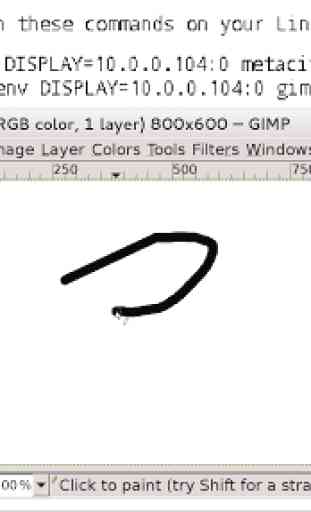
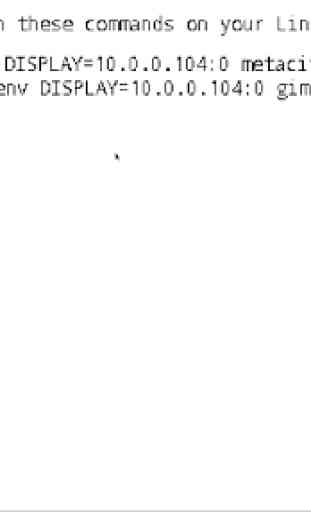
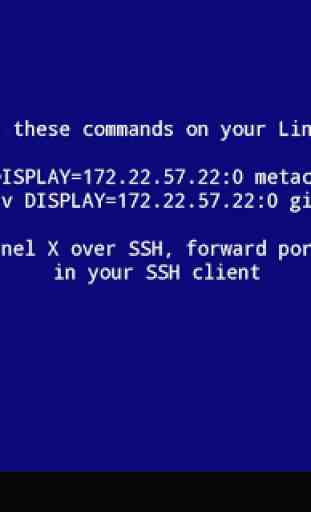
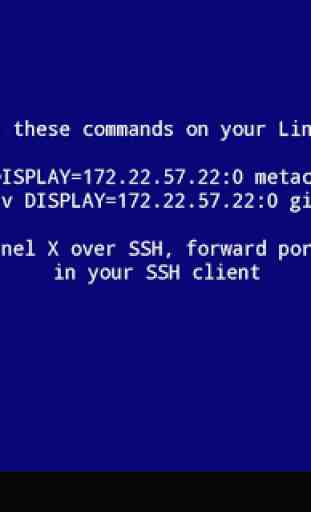

continua a riavviarsi durante la scelta della grandezza dello schermo